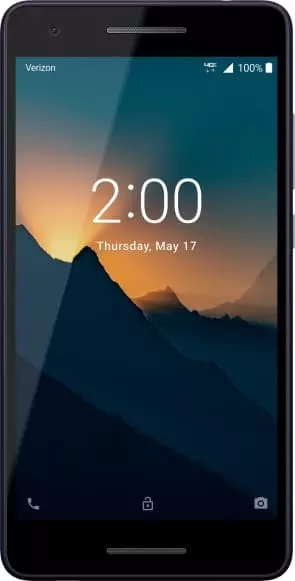Как подключить телефон Nokia 2 V к компьютеру
Несмотря на то, что Nokia 2 V является самодостаточным и функциональным устройством, его нельзя рассматривать в отрыве от компьютера. Согласитесь, смотреть фильмы или, например, редактировать фотографии намного удобнее на экране ПК.
Как подключить Nokia 2 V к компьютеру через USB
Самый простой и надежный вариант подключения Nokia 2 V к ПК – воспользоваться разъемом USB, которым обладает и телефон, и компьютер. Для этого вам понадобится:
- Вставить одну часть кабеля в смартфон, а другую – в ПК.
- Открыть на ПК «Компьютер».
- Перейти в папку с названием телефона.

Обратите внимание, что по умолчанию Nokia 2 V только заряжается через USB. Чтобы настроить передачу данных, необходимо в настройках USB-соединения активировать соответствующую опцию. Предложение внести изменения в параметры также появляется при подключении.

Как подключить Nokia 2 V к компьютеру через Wi-Fi
Этот способ является менее надежным, так как качество беспроводного соединения напрямую зависит от скорости интернета. Однако в таком случае вы будете лишены недостатка в виде дополнительных кабелей, которые постоянно ломаются и путаются под ногами.
Для настройки соединения по Wi-Fi необходимо установить специальный софт на ваш Андроид смартфон и ПК. В качестве примера рассмотрим My Phone Explorer:
- Установите программу на компьютер и Nokia 2 V.
- Подключите оба устройства к одной сети Wi-Fi.
- Запустите приложение на смартфоне.

- Также откройте программу на ПК и выберите опцию «Подключить».

- Дождитесь окончания синхронизации.

- Откройте интересующую папку и выполните необходимые действия.

Также для подключения можно использовать другие приложения, работающие по принципу FTP-сервера. Для этого достаточно ввести соответствующий поисковый запрос в Play Store, после чего все доступные программы будут выведены на экран.
Обходной вариант
Если у вас никак не получается настроить соединение в виду разных проблем, будь то сломанный кабель или отсутствие Wi-Fi, то вы можете пойти обходным путем. Этот вариант подходит тем, кто планирует передать файл с Nokia 2 V на ПК или наоборот.

В данном случае рекомендуется использовать вспомогательные средства. Например, облачное хранилище. Загрузите файл в облако на компьютере, а затем загрузите его на телефон, пройдя авторизацию под той же учетной записью. Аналогичные действия можно выполнить через электронную почту, отправив файл на тот же ящик.
Поделитесь страницей с друзьями:Если все вышеперечисленные советы не помогли, то читайте также:
Как прошить Nokia 2 V
Как получить root-права для Nokia 2 V
Как сделать сброс до заводских настроек (hard reset) для Nokia 2 V
Как разблокировать Nokia 2 V
Как перезагрузить Nokia 2 V
Что делать, если Nokia 2 V не включается
Что делать, если Nokia 2 V не заряжается
Что делать, если компьютер не видит Nokia 2 V через USB
Как сделать скриншот на Nokia 2 V
Как сделать сброс FRP на Nokia 2 V
Как обновить Nokia 2 V
Как записать разговор на Nokia 2 V
Как подключить Nokia 2 V к телевизору
Как почистить кэш на Nokia 2 V
Как сделать резервную копию Nokia 2 V
Как отключить рекламу на Nokia 2 V
Как очистить память на Nokia 2 V
Как увеличить шрифт на Nokia 2 V
Как раздать интернет с телефона Nokia 2 V
Как перенести данные на Nokia 2 V
Как разблокировать загрузчик на Nokia 2 V
Как восстановить фото на Nokia 2 V
Как сделать запись экрана на Nokia 2 V
Где находится черный список в телефоне Nokia 2 V
Как настроить отпечаток пальца на Nokia 2 V
Как заблокировать номер на Nokia 2 V
Как включить автоповорот экрана на Nokia 2 V
Как поставить будильник на Nokia 2 V
Как изменить мелодию звонка на Nokia 2 V
Как включить процент заряда батареи на Nokia 2 V
Как отключить уведомления на Nokia 2 V
Как отключить Гугл ассистент на Nokia 2 V
Как отключить блокировку экрана на Nokia 2 V
Как удалить приложение на Nokia 2 V
Как восстановить контакты на Nokia 2 V
Где находится корзина в Nokia 2 V
Как установить WhatsApp на Nokia 2 V
Как установить фото на контакт в Nokia 2 V
Как сканировать QR-код на Nokia 2 V
Как установить SD-карту на Nokia 2 V
Как обновить Плей Маркет на Nokia 2 V
Как установить Google Camera на Nokia 2 V
Как включить отладку по USB на Nokia 2 V
Как выключить Nokia 2 V
Как правильно заряжать Nokia 2 V
Как настроить камеру на Nokia 2 V
Как найти потерянный Nokia 2 V
Как поставить пароль на Nokia 2 V
Как включить 5G на Nokia 2 V
Как включить VPN на Nokia 2 V
Как установить приложение на Nokia 2 V
Как вставить СИМ-карту в Nokia 2 V
Как включить и настроить NFC на Nokia 2 V
Как установить время на Nokia 2 V
Как подключить наушники к Nokia 2 V
Как очистить историю браузера на Nokia 2 V
Как разобрать Nokia 2 V
Как скрыть приложение на Nokia 2 V
Как скачать видео c YouTube на Nokia 2 V
Как разблокировать контакт на Nokia 2 V
Как включить вспышку (фонарик) на Nokia 2 V
Как разделить экран на Nokia 2 V на 2 части
Как выключить звук камеры на Nokia 2 V
Как обрезать видео на Nokia 2 V
Как проверить сколько оперативной памяти в Nokia 2 V
Как обойти Гугл-аккаунт на Nokia 2 V
Как исправить черный экран на Nokia 2 V
Как изменить язык на Nokia 2 V
Как открыть инженерное меню на Nokia 2 V
Как войти в рекавери на Nokia 2 V
Как найти и включить диктофон на Nokia 2 V
Как совершать видеозвонки на Nokia 2 V
Почему Nokia 2 V не видит сим-карту
Как перенести контакты на Nokia 2 V
Как включить и выключить режим «Не беспокоить» на Nokia 2 V
Как включить и выключить автоответчик на Nokia 2 V
Как настроить распознавание лиц на Nokia 2 V
Как настроить голосовую почту на Nokia 2 V
Как прослушать голосовую почту на Nokia 2 V
Как узнать IMEI-код в Nokia 2 V
Как включить быструю зарядку на Nokia 2 V
Как заменить батарею на Nokia 2 V
Как обновить приложение на Nokia 2 V
Почему Nokia 2 V быстро разряжается
Как поставить пароль на приложение в Nokia 2 V
Как отформатировать Nokia 2 V
Как установить TWRP на Nokia 2 V
Как настроить перенаправление вызовов на Nokia 2 V
Как очистить корзину в Nokia 2 V
Где найти буфер обмена в Nokia 2 V
Как подключить к компьютеру другие модели телефонов